
雖然我們沒錢,但作為21世紀最聰明的社會主義新青年,我們有才華有智慧!(除了沒錢)就算是隻有一台電腦我們都可以把它變出好多台。韓博士沒有騙你,也許你不知道win10係統有自帶的虛擬機功能,讓你變成同時擁有3台電腦的人生贏家!

那麼問題來了,什麼叫虛擬機呢?(小聲逼逼)
虛擬機也叫Virtual Machine,它是可以通過軟件進行模擬出來的一個具有完整功能的計算機係統,並且能夠獨自在一個完全隔離的環境中進行運行操作。畢竟它已經是一個獨立的人,需要離開計算機的懷抱進行人生的“闖蕩”。不過就算是可以獨立運行,但還是需要占用計算機的一些硬盤和內存以供自身使用。雖然“我”已踏上孤獨的道路,但“我”還是需要“你”的支持作為我前進的信念!
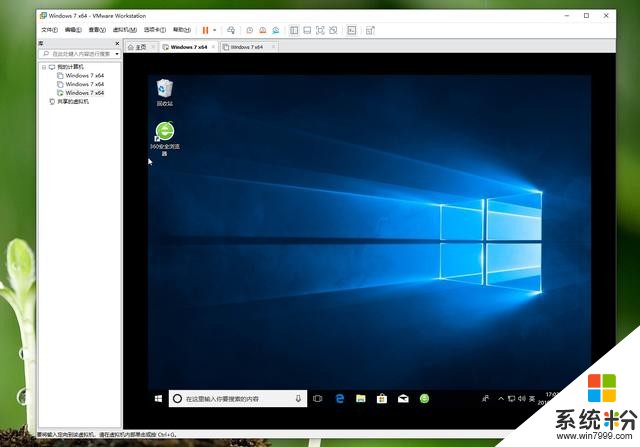
既然虛擬機有這個好處,那我們自然就不可以浪費這個資源。畢竟如果你想使用多個係統或者進行測試軟件的時候我們就可以在虛擬機上進行操作。不過世界上所有的東西都是有使用前提的,創建虛擬機也不例外:首先必備win10專業版或以上版本,其次必須使用64位CPU並且開啟CPU虛擬化(趕緊拿好小本本記下來)

萬事俱備,隻欠東風!如何在win10係統上創建一個虛擬機功能呢?今天韓博士就來教大家一個大招吧。
第一招:在win10桌麵點擊“開始菜單”圖標,選擇 “設置”進入。隨後在打開的設置界麵中點擊“應用”即可。
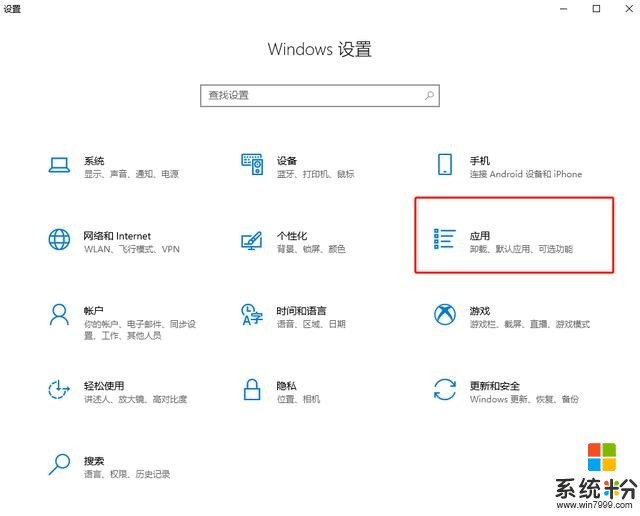
第二招:在應用和功能欄目中找到“程序和功能”選項並進入。
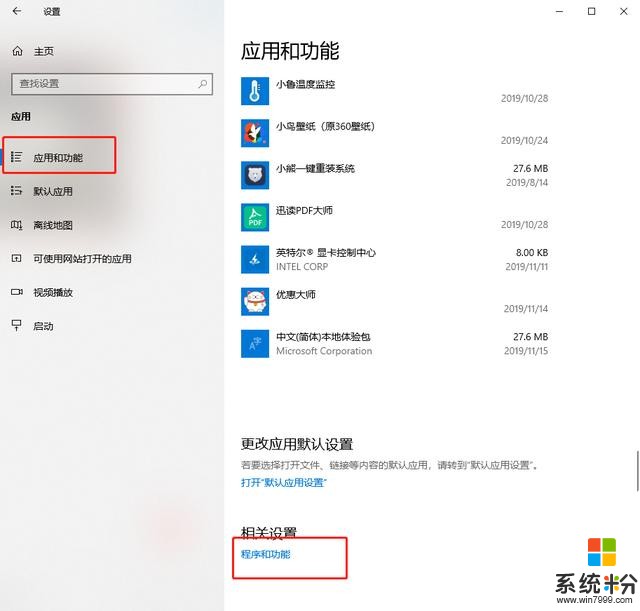
第三招:在彈出的窗口中點擊“啟用或關閉windows功能”選項,隨後勾選其中的“Hyper-v”複選框,電腦就會自動為我們安裝程序。
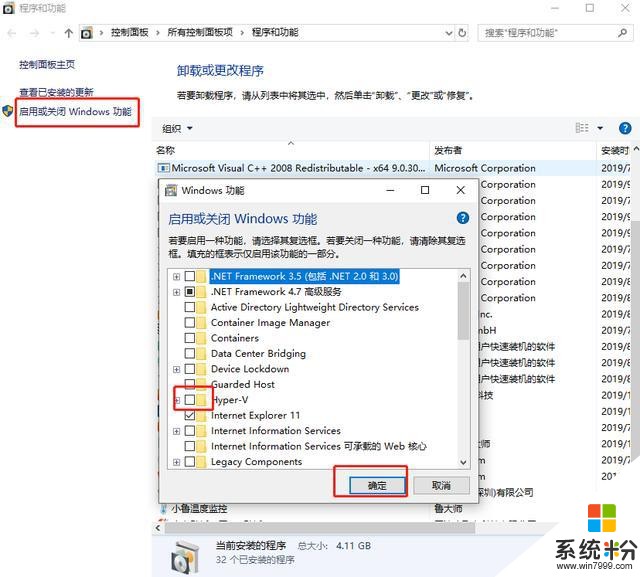
第四招:開始重啟計算機,等到重啟完成後虛擬機就安裝完成。隨後打開Hyper-v管理器界麵,右鍵點擊並選擇“新建”-“虛擬機”選項。
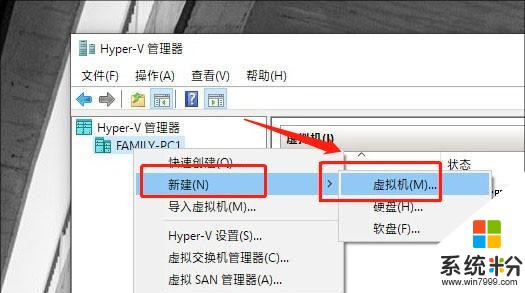
第五招:開始設置虛擬機的安裝位置,韓博士建議大家不要安裝在係統盤中,以免造成係統盤文件過多導致電腦卡頓。如果你是使用win7虛擬機的話建議選擇“第一代”,其他以上係統版本選擇“第二代”,隨後設置好內存(win10建議4G以上)。
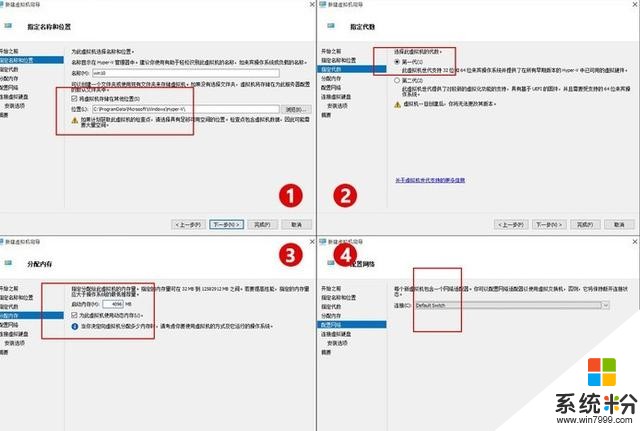
第六招:完成好虛擬機的所有配置之後,開始啟動虛擬機。
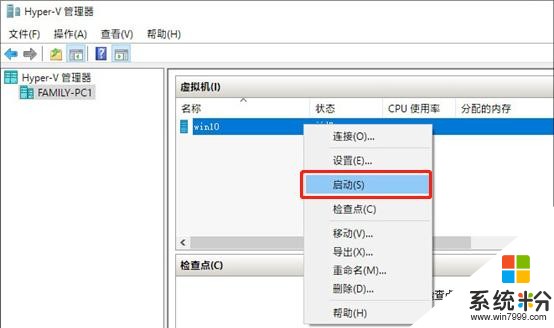
第七招:啟動好虛擬機之後,如果想了解更加詳細的安裝過程可以直接點擊底部預覽圖即可觀看整個過程。
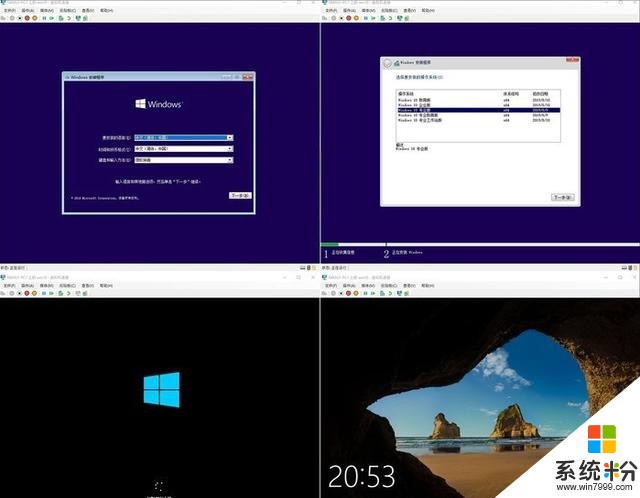
其實還有另一種方式,那就是使用Vmware進行安裝。但如果你對虛擬機要求不高的話,win10係統自帶的虛擬機不僅輕快,甚至還免費,完全可以滿足大家的需求。我們可以在虛擬機中根據自己需要創建多個操作係統,滿足你使用多台電腦的願望!不過具體還是要看計算機的配置跑不跑的起來了。

不過如果你的電腦不是專業版係統,那也不用著急。年輕人就是要穩定心性,畢竟條條大路通羅馬。隻要你動腦子就可以想到。
第一步:選擇“一鍵裝機”中的“開始重裝”。(記得打開之前將所有的殺毒軟件關閉)
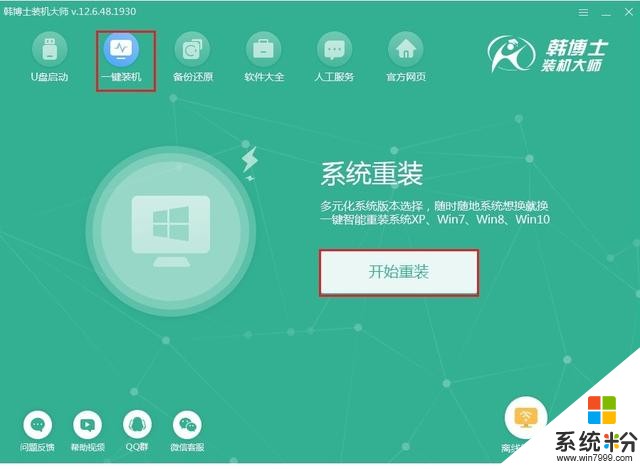
第二步:選擇win10專業版係統文件,隨後點擊“下一步”進行操作。
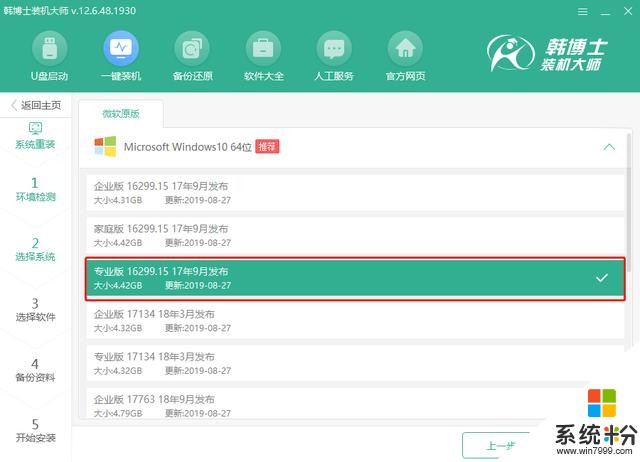
第三步:按照提示消息一步步操作,最終電腦會自動重裝win10專業版係統。

等電腦自動安裝完win10專業版係統之後,我們就可以進行創建虛擬機啦~如果大家還有什麼疑問的話歡迎在評論區進行留言,風裏雨裏韓博士一直在等著你哦!

相關資訊
最新熱門應用

熱幣交易所app官方最新版
其它軟件287.27 MB
下載
歐昜交易所
其它軟件397.1MB
下載
vvbtc交易所最新app
其它軟件31.69MB
下載
星幣交易所app蘋果版
其它軟件95.74MB
下載
zg交易所安卓版app
其它軟件41.99MB
下載
比特幣交易app安卓手機
其它軟件179MB
下載
福音交易所蘋果app
其它軟件287.27 MB
下載
鏈易交易所官網版
其它軟件72.70MB
下載
抹茶交易所官網app
其它軟件137MB
下載
抹茶交易所app
其它軟件137MB
下載